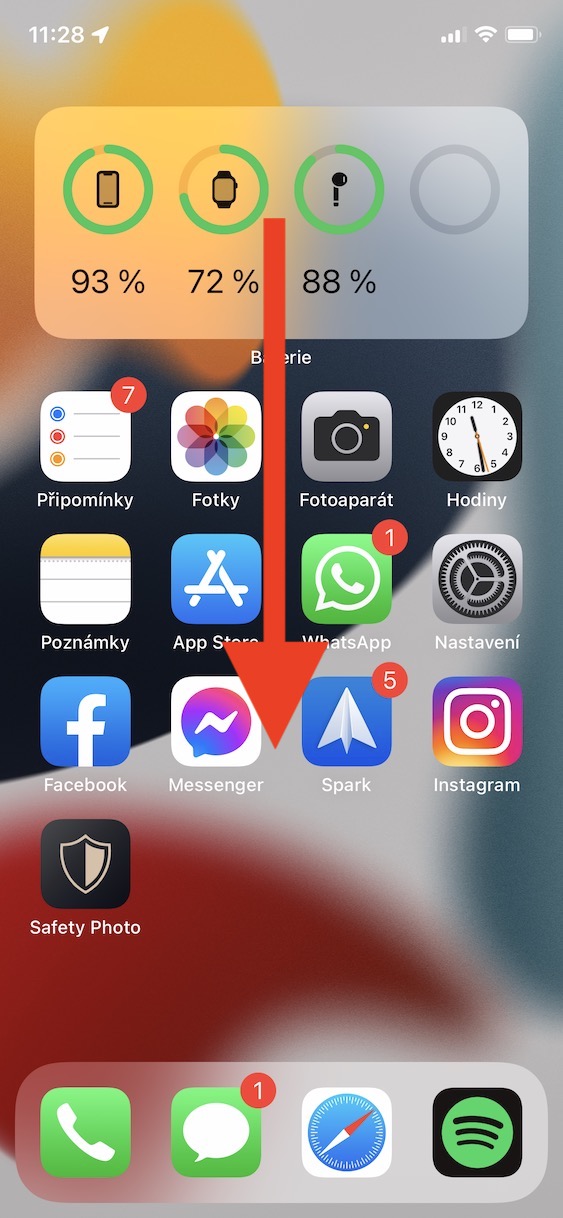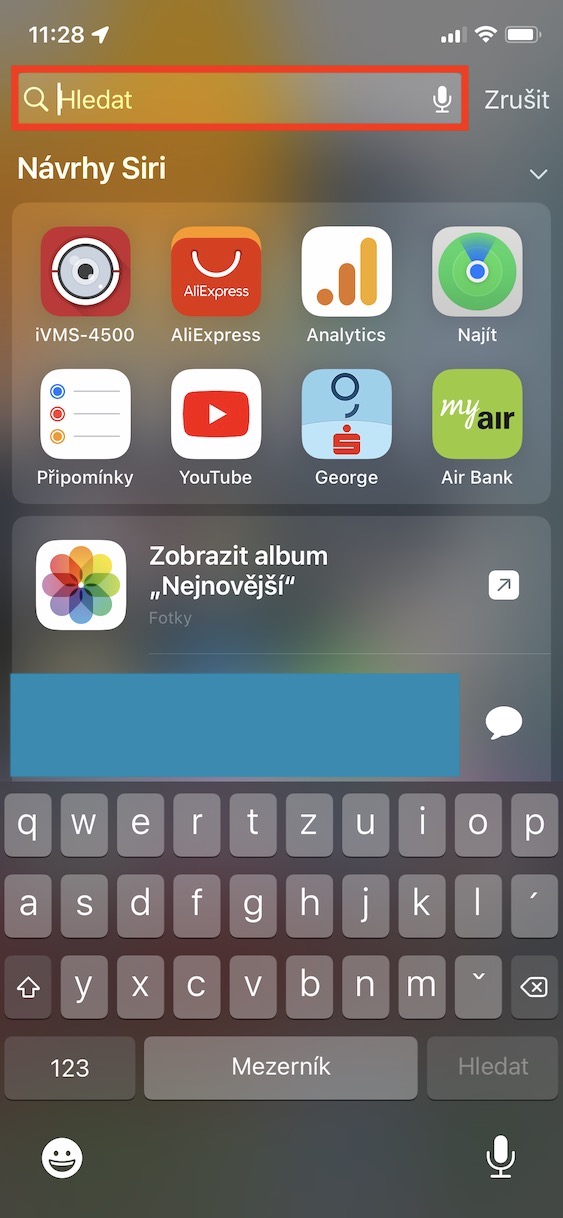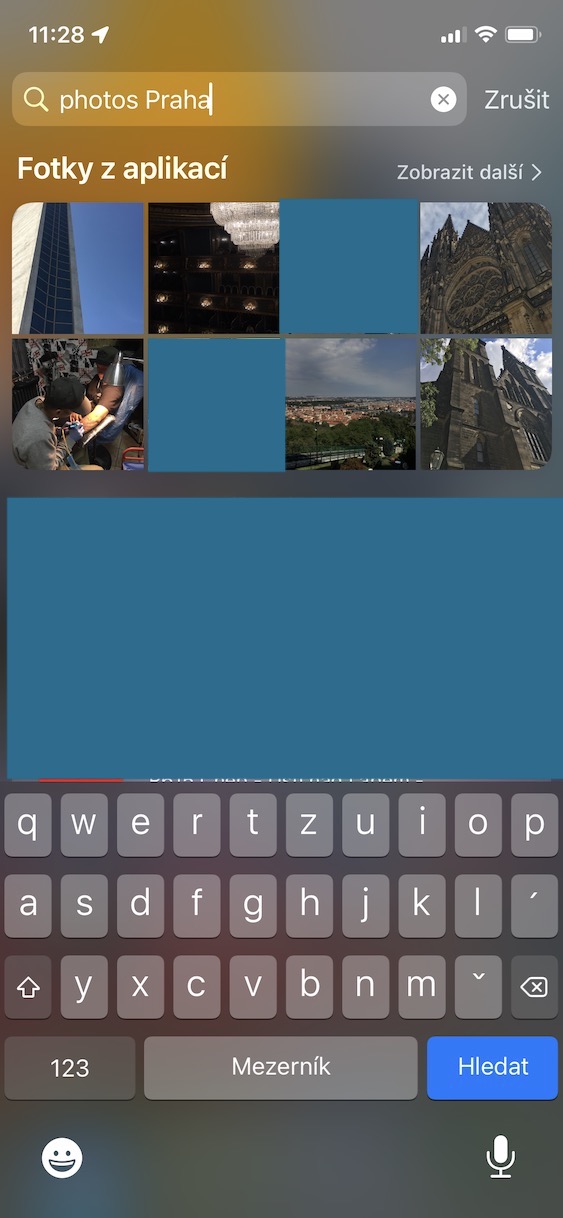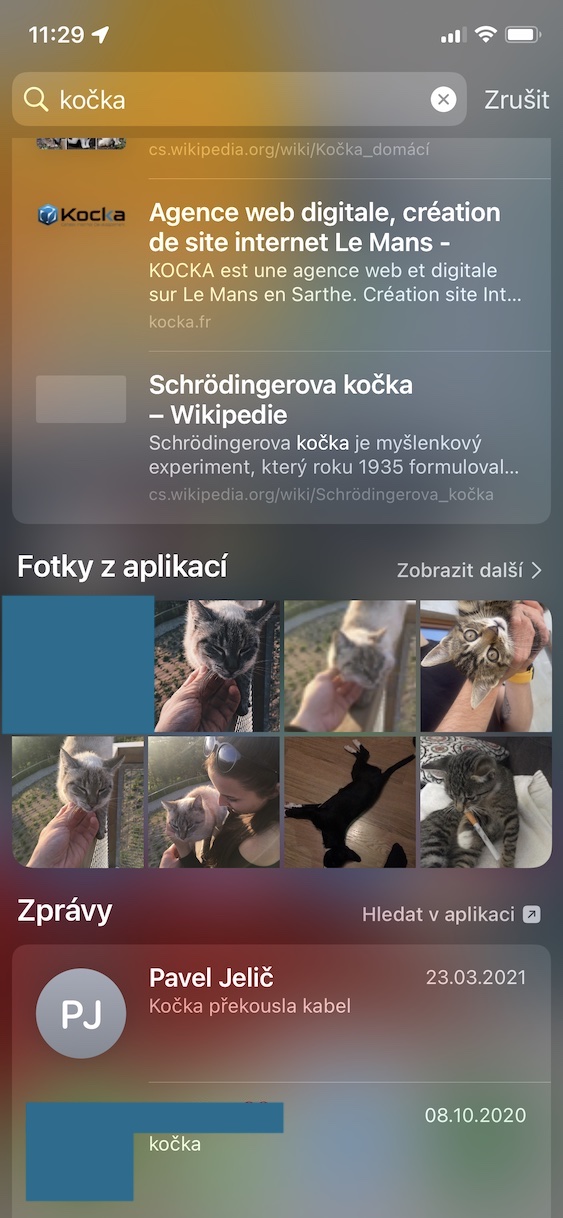Kila mwaka, Apple hutoa matoleo mapya makubwa ya mifumo yake ya uendeshaji katika mikutano ya wasanidi wa WWDC, ambayo kwa kawaida hufanyika katika majira ya joto. Mwaka huu haukuwa tofauti, na katika WWDC21 tuliona kuanzishwa kwa iOS na iPadOS 15, macOS 12 Monterey, watchOS 8 na tvOS 15. Mifumo hii yote imepatikana kwa upatikanaji wa mapema kwa namna ya matoleo ya beta tangu kuanzishwa kwao, ambayo ni. imekusudiwa wasanidi programu na wajaribu wote. Lakini ukifuata matukio katika ulimwengu wa Apple, basi hakika haukukosa kutolewa kwa matoleo ya umma ya mifumo iliyotajwa wiki chache zilizopita. Mifumo yote mipya inakuja na maboresho na vipengele vingi ambavyo hakika vinafaa. Tunazishughulikia kila wakati kwenye jarida letu, na nakala hii haitakuwa ubaguzi - tutaangalia chaguo jingine kutoka iOS 15.
Inaweza kuwa kukuvutia

Jinsi ya kutafuta picha kupitia Spotlight kwenye iPhone
Ikiwa wewe ni mtu binafsi. ambao pia wanamiliki Mac au MacBook, hakika utaniamini ninaposema kwamba unatumia Spotlight. Ni, kwa namna fulani, aina ya Google, ambayo imekusudiwa (sio tu) kutafuta data ndani ya kompyuta yako ya Apple. Hata hivyo, kama ningekuambia kuwa Spotlight inapatikana pia kwenye iPhone, yaani, ndani ya iOS, baadhi yenu wanaweza kutikisa kichwa kwa kutoamini. Hata hivyo, Spotlight inaweza kweli kutumika katika iOS na ukweli ni kwamba ni msaidizi mkuu shukrani ambayo unaweza kupata data yoyote, maombi au taarifa kwa urahisi na haraka. Kama sehemu ya iOS 15, tuliona uboreshaji mwingine wa Spotlight - haswa, shukrani kwa hilo, tunaweza kutafuta picha, kama ifuatavyo:
- Kwanza, bila shaka, ni muhimu kwamba wewe Wameleta Spotlight kwenye iPhone yako.
- Unaweza kufikia hili kwa ukurasa wa nyumbani na maombi telezesha kidole popote kutoka juu hadi chini.
- Kiolesura cha Spotlight kitaonekana na utajipata kwenye kisanduku cha maandishi cha kutafutia.
- Andika tu katika uwanja huu picha na kwa usemi huu basi unatafuta nini.
- Kwa hivyo ikiwa unataka kutafuta picha za magari yote, kisha chapa utafutaji picha za gari.
Hivyo, kwa kutumia utaratibu hapo juu, unaweza kutafuta picha kwenye iPhone yako kwa kutumia Spotlight. Lakini ukweli ni kwamba Spotlight ni nadhifu zaidi. Kwa kuongeza vitu kama hivyo, unaweza kwa mfano kutafuta pia picha na watu waliochaguliwa - lazima utafute tu kifungu. picha wameandika tu jina la mtu unayemtafuta. Unaweza kuandika neno la utafutaji kwenye sehemu ya utafutaji katika Spotlight, hata bila neno picha, kwa hali yoyote, ni muhimu kuzingatia kwamba unaweza pia kuona matokeo kutoka kwenye tovuti na wengine. Ikiwa hutaki picha zionyeshwe katika Uangalizi, unaweza kuzima kipengele hiki Mipangilio -> Siri & Tafuta -> Picha, ambapo unaweza chaguzi Customize.